1、打开路径资源管理器,按CTRL +L 可输入自定义路径
![图片[1]-4期:Ubuntu添加桌面图标-itdog](https://itdog.one/wp-content/uploads/2022/01/img_61ed6ced3b3d8.png)
2、打开路径 /usr/share/applications ,大多通过apt安装以及默认的软件都在这里
/usr/share/applications![图片[2]-4期:Ubuntu添加桌面图标-itdog](https://itdog.one/wp-content/uploads/2022/01/img_61ed6d378061d.png)
3、件夹里面有好多的desktop文件,通过搜索(CTRL + F)找到想创建快捷方式的软件
4、右键,选择复制到桌面!因为直接复制,桌面上不允许粘贴!
![图片[3]-4期:Ubuntu添加桌面图标-itdog](https://itdog.one/wp-content/uploads/2022/01/img_61ed6d7a0d1ee.png)
5、成功拷贝到桌面后,默认是一个文本文档,但不要紧,后面会处理。
6、在桌面上右键,打开终端!一定要在桌面上右键打开,因为这样路径刚好定位在桌面上
7、输入命令sudo chmod +x [文件名]
sudo chmod +x ![图片[4]-4期:Ubuntu添加桌面图标-itdog](https://itdog.one/wp-content/uploads/2022/01/img_61ed6dc25036f.png)
8、选中文件,鼠标右键–允许启动!大功告成
![图片[5]-4期:Ubuntu添加桌面图标-itdog](https://itdog.one/wp-content/uploads/2022/01/img_61ed6dd1965c7.png)
![图片[6]-4期:Ubuntu添加桌面图标-itdog](https://itdog.one/wp-content/uploads/2022/01/img_61ed6ddc3881d.png)
9、如果右键没有“允许启动”选项,将权限修改为744后即可。sudo chmod 744 [文件名]
sudo chmod 744 © 版权声明
文章版权归作者所有,未经允许请勿转载。
THE END


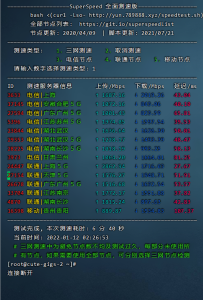
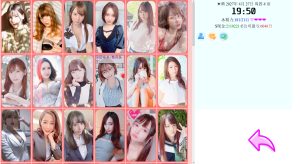


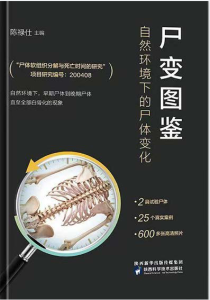
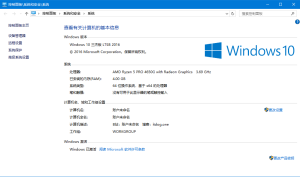
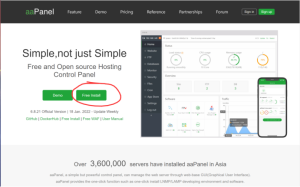
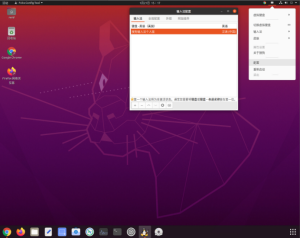
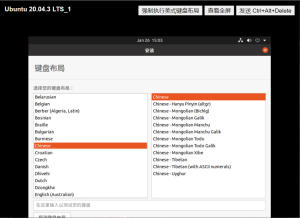
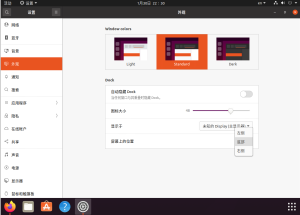
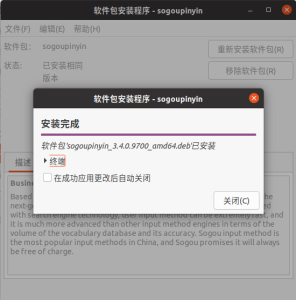
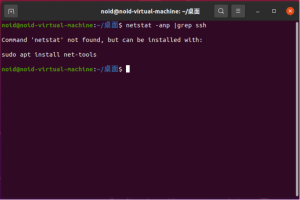

暂无评论内容